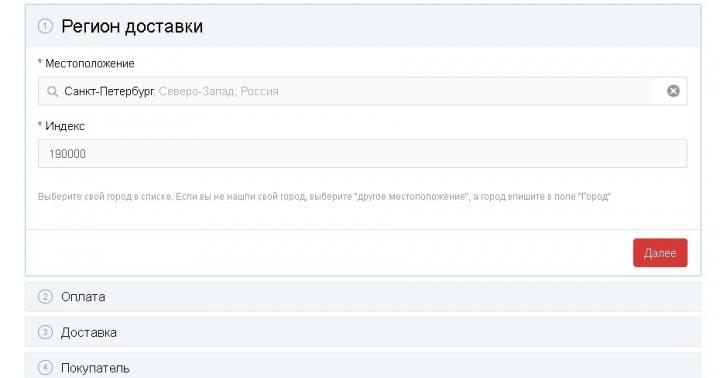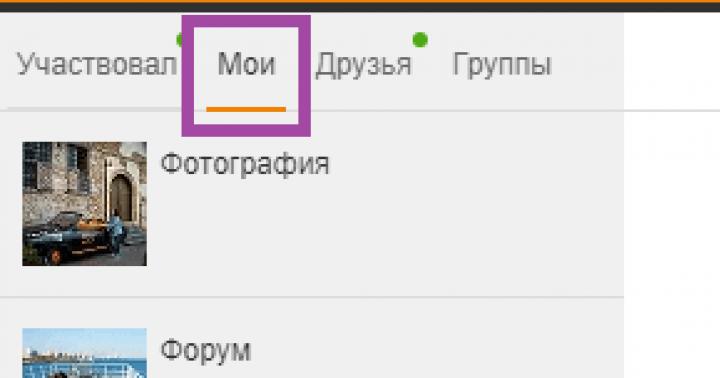Cepat atau lambat, banyak pengguna tablet Android menghadapi situasi di mana tablet perlu dibersihkan dan dikembalikan ke kondisi pabrik. Ada banyak alasan untuk hal ini, tetapi pada dasarnya ini adalah pengoperasian perangkat yang tidak stabil atau “pembersihan” data sebelum dijual. Ada juga situasi ketika tablet berhenti menyala sama sekali atau macet saat memuat; dalam kasus seperti itu, reset penuh tidak diperlukan.
Pertama-tama, ada baiknya memisahkan dua konsep: Hard Reset dan Soft Reset.
- Hard Reset pengaturan pabrik(Hard reset) – menyetel ulang perangkat sepenuhnya dan mengembalikannya ke kondisi pabrik. Prosedur ini mirip dengan menginstal ulang sistem operasi. Setelah hard reset, Anda akan kehilangan semua data Anda, termasuk program yang diinstal, kontak, dan file media. Namun, jangan bingung antara Hard Reset dengan flashing; jika Anda menginstal firmware "custom" atau "Rooted", maka semua ini akan dipertahankan bahkan setelah reset penuh.
Sebelum melakukan hard reset, disarankan untuk membuat cadangan semua data yang diperlukan. File media sederhana dapat dengan mudah disalin ke kartu memori atau komputer menggunakan pengelola file. Untuk menyimpan salinan cadangan game dan aplikasi lain, disarankan untuk menggunakan utilitas Pencadangan khusus, yang saat ini tersedia dalam jumlah besar untuk Android. Namun perlu diingat bahwa jika terjadi reset penuh darurat, semua hal di atas tidak akan disimpan. - Reset Lembut(Soft reset) - saat ini, soft reset mengacu pada reboot perangkat yang dangkal, yang dapat dilakukan dengan menekan kombinasi tombol khusus pada tablet, atau melalui menu. Beberapa tablet juga memiliki tombol reset khusus pada casingnya. Sebelum melakukan reset penuh, sangat disarankan untuk mencoba Soft Reset - mungkin reboot akan memperbaiki masalah kecil. Pada sebagian besar tablet modern, reboot dilakukan dengan menekan lama tombol on/off.
Bagaimana cara melakukan Hard Reset
Penting! Meskipun Hard Reset tidak menghapus data dari kartu MicroSD, tetap disarankan untuk mengeluarkan kartu memori dari perangkat sebelum melakukan prosedur ini.
- Metode No.1. Jika tablet berfungsi, buka Pengaturan, pilih “Cadangkan dan setel ulang”, dan klik “Setel ulang pengaturan telepon”. Harap dicatat bahwa tergantung pada versi firmware, nama dan lokasi item menu mungkin berbeda.
- Metode nomor 2. Jika tablet tidak dapat boot ke kondisi kerja, maka Anda harus masuk ke mode Pemulihan dan melakukan reset penuh dari sana. Untuk mem-boot ke mode Rovery, matikan tablet, lalu tahan tombol volume atas (atau turunkan, tergantung modelnya) dan secara bersamaan tekan tombol daya atau tombol "Home" (tergantung model tablet). Tekan terus kedua tombol hingga muncul logo Android. Setelah memuat mode pemulihan, di menu yang muncul, pilih bagian “wipe data/factory reset”. Sekadar informasi, dalam mode Pemulihan, layar sentuh tidak berfungsi, dan semua navigasi menu dilakukan dengan volume rocker, dan tombol pilihannya adalah tombol power atau tombol "Home" (sekali lagi, tergantung model tablet). Untuk instruksi lebih rinci, lihat artikel ““.
Pilihan 1
1. Pertama, matikan perangkat2. Tekan sebentar Jilid+ + Kekuatan
3. Saat kita melihat logo Android atau logo merek di layar, berhentilah menekan tombol
4. Untuk masuk ke Mode Pemulihan, tekan tombol Kekuatan
5. Di menu, pilih item Wipe Data/Factory Reset menggunakan tombol Pengaturan Volume dan konfirmasi dengan menekan tombol Penyertaan
6. Kemudian pada menu yang muncul, pilih Ya--hapus semua data pengguna dengan menekan tombol Pengaturan Volume dan konfirmasikan pilihan Anda dengan menekan tombol Penyertaan
7. Terakhir, untuk menyelesaikan dan reboot, klik reboot system now
8. Reset akan selesai setelah ponsel di-boot ulang

pilihan 2
1. Buka item Pengaturan Telepon2. Item menu berikutnya Pemulihan dan reset
3. Kemudian ketuk Atur Ulang pengaturan
4. Klik tombol Reset dan setujui penghancuran semua data pribadi
5. Proses reset dianggap selesai setelah restart
Reset pabrik Tekset TM-5513
Perhatian!
- Untuk melakukan reset penuh, baterai perlu diisi hingga sekitar 80%.
- Gambar dan video untuk beberapa tindakan mungkin tidak cocok dengan model ponsel spesifik Anda.
- Setelah melakukan full reset maka seluruh aplikasi dan data pribadi yang ada di memori internal akan terhapus.
Pilihan 1
1. Pertama, Anda perlu mematikan gadget2. Tekan tombol Volume Naik Dan Nutrisi selama 2-3 detik
3. Saat logo Android muncul di layar, berhenti menekan Nutrisi
4. Lepaskan tekanannya Volume Naik kapan muncul di layar mode pemulihan
5. Pilih wipe data/factory reset menggunakan Pengaturan Volume dan konfirmasi dengan mengklik Penyertaan
6. Kemudian pada level menu selanjutnya pilih Yes--delete all user data using Pengaturan Volume dan konfirmasikan pilihan dengan menekan Penyertaan
7. Untuk menyelesaikan reset dan reboot, konfirmasikan item menu reboot system now
8. Setelah gadget di-reboot, proses reset selesai

pilihan 2
1. Buka Pengaturan Tablet2. Item menu berikutnya Pemulihan dan reset
3. Kemudian pilih Reset pengaturan
4. Klik tombol Reset dan setujui hilangnya semua data pribadi
5. Setelah tablet restart, proses reset selesai
teXet TM-8044 reset pabrik
Perhatian!
- Agar reset dapat diselesaikan sepenuhnya, baterai harus terisi hingga kurang lebih 80%.
- Video dan gambar untuk beberapa item mungkin tidak sama persis dengan model ponsel Anda.
- Setelah melakukan hard reset, semua aplikasi dan data pribadi Anda yang ada di memori ponsel akan dimusnahkan.
Selamat Datang di ! Ingin tahu cara melakukan hard reset pada teXet TM-9767? Terkadang tablet dan ponsel yang menjalankan sistem operasi Android mengalami kegagalan fungsi. Jika Anda adalah pemilik gadget Android dan memutuskan untuk mereset teXet TM-9767 untuk mengembalikan komputer tablet Anda ke pengaturan pabrik, maka Anda telah datang ke alamat yang benar. Seringkali diperlukan pengaturan ulang karena kesalahan aplikasi atau jika sistem operasi telah terinfeksi virus (misalnya, mengatur ulang pengaturan dapat membantu jika virus banner telah memasuki Android dan memblokir layar). Mungkin situasi serupa terjadi pada gadget Anda atau Anda hanya ingin menghapus semua informasi dari memori internal komputer tablet Anda.
Berbagai faktor dapat menyebabkan kegagalan sistem. Ini mungkin sistem umum yang berantakan karena seringnya menginstal ulang aplikasi dan menginstal sejumlah besar program dan permainan di memori internal dan kartu memori. Atau, yang secara umum jarang terjadi tanpa campur tangan pihak ketiga, bisa jadi itu adalah kesalahan internal OS. Selain masalah pada sistem operasi, teXet TM-9767 mungkin tidak menyala sama sekali. Jika perangkat Anda melambat, macet, atau tidak stabil, reboot secara paksa juga dapat membantu. Tapi apa sebenarnya yang di-reboot dan apa yang direset di tablet? Perlu dijelaskan di sini bahwa ada dua jenis reset pabrik pada tablet dan ponsel pintar Android. Anda dapat mereset teXet TM-9767 menggunakan metode perangkat lunak dan perangkat keras. Dan cara-cara tersebut mempunyai perbedaan.
Pada beberapa firmware, selama soft reset, Anda dapat memilih opsi penghapusan yang diinginkan. Dalam hal ini, semua informasi dihapus dari kartu memori dan memori internal sistem operasi. Saat melakukan hard reset melalui menu khusus Pemulihan Sistem Android, tidak ada opsi seperti itu, sehingga pesan SMS, kontak telepon, aplikasi, dan permainan dapat disimpan. Namun, sebelum Anda melakukan reset perangkat lunak atau perangkat keras Android ke pengaturan pabrik, kami tetap menyarankan, jika memungkinkan, membuat cadangan data yang penting bagi Anda dan menyimpannya. Akibat penyetelan ulang, kemungkinan besar data berikut akan hilang: aplikasi dan permainan yang terinstal, akun Google Anda dan semua data yang terkait dengan akun lain, data pribadi Anda (kontak, pesan SMS, catatan kalender), data tentang pengaturan sistem dan aplikasi.
Jika Anda ingin mengatur ulang pengaturan pada tablet teXet TM-9767 untuk mengembalikan firmware perangkat lama, maka kami harus mengecewakan Anda. Reset perangkat keras maupun perangkat lunak tidak akan membantu memulihkan firmware lama. Itu hanya dapat dipulihkan dengan mem-flash gadget secara manual. Selanjutnya, kita akan melihat kedua cara untuk mengatur ulang pengaturan pada komputer tablet teXet TM-9767 dan memulai dengan metode yang lebih sederhana - soft reboot sistem.
Cara mereset teXet TM-9767 dari Android
Jika tablet Anda melakukan booting, lebih mudah melakukan soft reset ke pengaturan pabrik daripada melakukan hard reset sistem. Untuk melakukan soft reset, Anda harus masuk ke menu tablet Anda.
Setelah Anda masuk ke menu perangkat, temukan pintasan pengaturan dan klik di atasnya.

Dalam pengaturan Anda perlu menemukan item menu 'Akun' atau opsi 'Data pribadi' (tergantung pada firmware gadget). Dan setelah itu, pilih item menu ‘Pulihkan dan setel ulang’ atau nama lain mungkin ‘Cadangkan dan setel ulang’.

Selanjutnya Anda perlu mencari item menu 'Reset pengaturan' (bisa juga disebut 'Reset data'). Seperti yang Anda lihat dari penjelasan pada gambar di bawah ini, semua parameter akan direset dan semua data di perangkat akan dihapus.

Dengan masuk ke item menu reset data, Anda dapat mereset teXet TM-9767 ke pengaturan pabrik Android.

Setelah mengklik tombol reset perangkat, Android akan meminta konfirmasi 'Apakah Anda ingin menghapus semua data pribadi dan aplikasi yang diunduh? Tidak mungkin memulihkannya untuk akhirnya mengatur ulang pengaturan sistem operasi.

Dengan mengklik 'Hapus semuanya' (atau 'Hapus semuanya') Anda akan memulai prosedur untuk mengatur ulang tablet teXet TM-9767. Ini menyimpulkan deskripsi reboot perangkat lunak sistem dan melanjutkan ke hard reset.
Bagaimana cara melakukan Hard Reset
Jika tablet Anda tidak menyala atau mulai, alasannya mungkin karena kegagalan perangkat lunak OS Android, dan bukan kerusakan perangkat keras pada perangkat. Untuk tujuan inilah pengembang telah menerapkan reset perangkat keras, yang dapat diluncurkan dengan menekan tombol pada teXet TM-9767. Untuk mengatur ulang pengaturan tanpa login, Anda harus mematikan perangkat. Berikut beberapa metode reset yang dapat Anda coba:
1) Untuk memasukkan reset, tekan dan tahan tombol volume atas (atau tombol volume bawah) dan tombol daya. Atau kita melakukan hal yang sama, tetapi setelah menekan tombol power kita terus menahan tombol volume. 2) Opsi kedua mirip dengan yang pertama, Anda perlu menekan dan menahan volume bawah dan atas, lalu cukup tekan tombol daya perangkat. 3) Opsi ketiga untuk meluncurkan menu pemulihan adalah dengan menekan tiga tombol secara bersamaan: tombol layar beranda, volume atas, dan tombol daya. 4) Opsi terakhir. Tekan tombol daya dan tahan selama 1-2 detik, lalu tahan tombol volume atas dan bawah serta tombol daya, dan tahan hingga muncul menu pemulihan.

Setelah ini, perangkat akan melakukan reboot dan reset secara otomatis, atau menu pemulihan akan muncul. Segera setelah Anda masuk ke menu pemulihan, Anda perlu memilih item Wipe data/Factory reset menggunakan tombol volume bawah dan atas, klik dan setuju untuk menghapus pengaturan pada tablet. Kami harap Anda dapat masuk ke menu pemulihan dan mengatur ulang pengaturan Android Anda. Jika Anda memiliki pertanyaan, atau tidak dapat mereset sendiri teXet TM-9767 ke pengaturan pabrik, ajukan pertanyaan di komentar.
Hard Reset, juga dikenal sebagai Hard Reset, dilakukan dengan dua cara utama. Apa pun metode yang Anda pilih, berhati-hatilah saat membuat cadangan informasi pribadi Anda, dan keluarkan juga kartu memori dari tablet Anda dan, untuk berjaga-jaga, kartu SIM, jika Anda memilikinya.
1. Menggunakan menu (jika tablet menyala)
Jika tablet beroperasi penuh, kunci pola tidak terkunci, dan Anda memiliki kesempatan untuk masuk ke pengaturan, pastikan untuk menggunakan metode ini untuk melakukan Hard Reset (hard reset) dan mengatur ulang pengaturan pengguna ke pengaturan pabrik.
1. Yang perlu Anda lakukan hanyalah pergi ke pengaturan dan temukan itemnya Pemulihan dan reset.
2. Kemudian Anda perlu memilih item tersebut Mengatur ulang.
4. Akibatnya, Android akan mengeluarkan peringatan terakhir bahwa Anda ingin menghancurkan semuanya dan tidak dapat memulihkan apa pun. Jika Anda belum berubah pikiran, pilihlah tim Hapus semuanya.
5. Tablet akan reboot, dan untuk menunjukkan prosesnya secara menyeluruh, Anda akan melihat screensaver atom dan molekul berputar di dalam perut robot Android.
6. Ini normal, setelah beberapa menit screensaver akan hilang, tablet akan mulai dengan pengaturan pabrik dan aplikasi, seolah-olah Anda baru saja membawanya dari toko.
2. Melalui menu Recovery (jika tablet tidak menyala)
Jika terjadi kegagalan perangkat lunak di tablet, tablet berhenti memulai, terjadi "pemuatan abadi", atau perangkat dikunci dengan kunci pola - Anda hanya memiliki satu jalan keluar - masuk ke mode Pemulihan, mis. mode pemulihan. Menu Pemulihan hanya dapat diakses saat tablet dimatikan. Untuk melakukan ini, digunakan kombinasi khusus dari tombol fisik yang ditekan secara bersamaan atau berurutan pada tablet, yang terletak di badan perangkat. Biasanya ini adalah volume rocker +/-, tombol daya, dan/atau tombol Home. Prosedur umumnya adalah sebagai berikut:
1. Matikan tabletnya. Baterai harus terisi penuh. Jika Anda tidak yakin baterai terisi penuh, atau baterai lemah, lebih baik lakukan semua manipulasi dengan menghubungkan tablet ke jaringan
2. Tekan dan tahan kombinasi tombol (contoh kombinasi tersebut untuk model perangkat Anda ada di bawah), dan tunggu hingga mode Pemulihan terbuka
3. Navigasi menu menggunakan volume rocker (kontrol sentuh dimungkinkan di beberapa tablet). Memilih tim hapus data/reset pabrik(terjemahan: hapus pengaturan dasar/reset ke pengaturan pabrik). Untuk melakukan ini, Anda perlu menekan dengan jari Anda jika kontrolnya sensitif terhadap sentuhan, atau dengan tombol daya, yang dalam hal ini berfungsi sebagai tombol OKE.
5. Setelah ini, Anda harus memberikan perintah reboot. Untuk melakukan ini, pilih item tersebut reboot sistem sekarang(terjemahan: reboot sistem sekarang)
6. Tablet akan berpikir sejenak, semua data dan pengaturan akan terhapus, dan akan menyala sendiri.
Perlu dicatat bahwa setiap produsen tablet menetapkan serangkaian kuncinya sendiri untuk mengakses menu Pemulihan, jadi hanya metode umum yang relevan untuk berbagai merek perangkat yang dikumpulkan.
Perhatian! Dalam uraian opsi cara masuk ke Recovery, saya akan menyebutkan bahwa reset dilakukan sesuai standar, prosedur umum, atau sesuai persiapan. Ini berarti Anda harus menggunakan blanko dengan foto yang dijelaskan di atas.
Cara melakukan Hard Reset pada tablet dari berbagai produsen:
1) Samsung
Metode No.1
- Tekan tombol secara bersamaan: "Home" - tombol tengah, tombol volume "+", dan tombol daya.
- Kami menunggu beberapa detik hingga logo Samsung muncul, lalu kami menunggu mode Pemulihan dimulai.
- Lepaskan kunci yang dipegang sebelumnya.
- Menggunakan tombol volume +/-, buka baris wipe datafactory reset. Untuk memilih item, tekan sebentar tombol daya. Selanjutnya kita lakukan semuanya sesuai persiapan.
Cara nomor 2, jika tidak ada tombol Home, atau kombinasi tombol tidak berfungsi
- Tekan dan tahan dua tombol: volume turun “-” dan daya
- Segera setelah Anda melihat logo Samsung, Anda dapat melepaskan tombol Daya. Pada saat yang sama, tahan tombol volume. Jika muncul Android telentang dengan tanda seru, Anda bisa melepas tombolnya
- Kami melakukan Hard Reset (hard reset) sesuai prosedur standar
2) asus
Metode No.1
- Tekan tombol daya dan volume turun secara bersamaan
- Lepaskan tombol saat menu pemulihan muncul
- Di menu, cari baris Factory Reset, pilih menggunakan tombol power. Kami menunggu operasi selesai dan tablet melakukan boot ulang.
Metode nomor 2
- Tekan dan tahan tombol daya dan tombol volume bawah secara bersamaan
- Tunggu hingga teks kecil muncul di bagian atas layar, lalu lepaskan tombol
- Begitu melihat tulisan Wipe Data, segera tekan tombol volume satu kali (yang utama lakukan ini tanpa penundaan). Kami menunggu reboot dan menggunakannya.
3) Lenovo
Metode No.1
- Anda perlu menahan dua tombol lagi secara bersamaan - kontrol volume (yaitu tekan tombol rocker di tengah) dan tahan selama beberapa detik
- Kemudian lepaskan saja tombol-tombol ini dan tekan sekali pada volume bawah atau atas rocker
- Kita cari item Wipe data/Factory reset, pilih dengan tombol power, dan tunggu hingga proses reset selesai.
Metode nomor 2
- Tekan tombol Daya hingga Anda merasakan sedikit getaran
- Segera setelah ini, Anda perlu menekan tombol volume atas dengan cepat beberapa kali (ini mungkin tidak berfungsi untuk pertama kalinya)
- Akan muncul menu Recovery, lalu kita reset sesuai prosedur standar
Metode nomor 3
- Tekan dan tahan tombol volume dan daya secara bersamaan
- Kami rilis hanya ketika logo Lenovo muncul
- Saat Anda menunggu menu pemulihan dimuat, ikuti prosedur standar sesuai template
4) Prestise
Metode #1 (berfungsi dalam banyak kasus)
- Tekan tombol volume atas dan tombol daya secara bersamaan
- Lepaskan saat logo Android muncul
- Setelah pemulihan muncul, lakukan reset standar
Metode nomor 2
- Tekan dan tahan tombol volume bawah bersamaan dengan tombol daya.
- Tunggu hingga tablet menyala, setelah itu Anda dapat melepaskan tombol power, jangan lepaskan volume rocker
- Saat Android telentang muncul, lepaskan tombol dan segera tekan volume rocker sepenuhnya. (Yaitu, menurunkan dan menaikkan volume secara bersamaan). Jika tidak terjadi apa-apa, ulangi prosedur tersebut lagi hingga berhasil
- Jika beruntung, Anda akan masuk ke menu Pemulihan, dan semuanya seperti biasa
5) Teks
Metode No.1
- Volume naik rocker “+” harus ditekan bersamaan dengan tombol power
- Saat tablet merespons dengan getaran, Anda dapat melepaskan power rocker dan terus menahan tombol volume
- Begitu menu muncul, Anda dapat melepaskan tombolnya
- Selanjutnya sesuai standar
Metode nomor 2
- Tekan dan tahan tombol Home bersamaan dengan tombol Power
- Saat logo Android muncul, lepaskan tombol Daya dan tekan selama beberapa detik. Lalu tekan tombol volume
- Selanjutnya kita reset sesuai template
Metode nomor 3
- Tekan dan tahan tombol Home dan Power/Lock secara bersamaan. Lepaskan "Power" setelah beberapa detik, sambil terus menahan tombol "Home".
- Saat Anda melihat menu Pemulihan, Anda dapat melepaskan tombol dan melakukan reset sesuai dengan template standar.
6) Sonya
Metode No.1
- Tombol daya dan volume atas harus ditekan secara bersamaan
- Segera setelah layar menyala, lepaskan tombol daya sambil menahan seluruh tombol volume secara bersamaan
- Setelah menu muncul, tombol dapat dilepaskan, dan kemudian prosedur standar
Metode No. 2 (untuk tablet dengan tombol Reset)
- Hubungkan tablet melalui pengisi daya ke jaringan, dan tunggu hingga indikator daya hijau, yang terletak di dekat tombol daya perangkat, menyala
- Pada case kami menemukan lubang dengan tombol Reset, dan menekannya dengan benda tipis, seperti klip kertas
- Saat layar dimatikan, tekan dan tahan “Power” selama beberapa detik
- Sebelum tablet mulai menyala, tekan tombol volume atas beberapa kali berturut-turut
- Saat menu pemulihan muncul, lakukan reset pabrik
7)Huawei
Metode No.1
- Tekan dan tahan tombol Power dan Down secara bersamaan selama kurang lebih 10 detik hingga menu muncul
- Kami mengatur ulang benda kerja
Metode nomor 2
- Tekan tombol volume di tengah, diikuti tombol power. Pada saat yang sama, jangan lepaskan volume rocker
- Tahan hingga 10 detik hingga screensaver Android muncul. Pada saat ini, Anda perlu melepaskan tombol daya, namun tombol volume harus tetap ditekan
- Segera setelah gambar robot Android dengan roda gigi muncul, gerakkan jari Anda menekan dari tengah pengatur volume untuk memperbesarnya
- Lepaskan tombol hanya ketika bilah pemuatan berwarna hijau muncul
- Selanjutnya yang perlu Anda lakukan hanyalah mengamati prosesnya. Ketika semuanya dibongkar dan hard reset dilakukan, tablet akan restart.
8) Ainol
- Tekan dan tahan dua tombol secara bersamaan: power dan volume rocker
- Anda akan melihat robot hijau di layar - tombolnya bisa dilepaskan
- Setelah ini, menu Pemulihan akan muncul. Jika keajaiban tidak terjadi, tekan tombol power sekali, atau “Home”
- Selanjutnya semuanya sesuai standar.
9) Pada tablet berbahasa Mandarin (termasuk noname)
Ada begitu banyak tablet buatan China sehingga tidak mungkin menjelaskan semua opsi tentang cara masuk ke menu pemulihan. Cobalah untuk mencoba semua metode yang dijelaskan di atas pada tablet Anda - metode apa pun akan berhasil.
Perhatikan juga bahwa sebagian besar perangkat Tiongkok tidak memiliki mode Pemulihan. Yang dapat Anda lakukan dalam hal ini adalah menemukan firmware untuk tablet Anda atau programnya, serta instruksinya, dan. Isi tablet Anda dengan Android murni dan tablet akan berfungsi kembali.
Cara melakukan Hard Reset pada tablet tanpa tombol volume
Ada perangkat yang secara alami tidak memiliki volume rocker. Saran umum dalam situasi ini:
- Secara acak, coba masuk ke mode pemulihan dengan menahan "Power" dan "Home" dengan tablet dimatikan. Misalnya, tahan dua tombol secara bersamaan dan tunggu. Atau ini: tahan tombol “Beranda”. Pada saat yang sama, tekan (tetapi jangan tahan) tombol daya satu kali, lalu lepaskan tombol “Home”. Saat layar splash Android muncul, tekan kembali tombol “Home”.
- Meskipun Anda berhasil masuk ke Pemulihan, ada masalah dengan navigasi menu. Diselesaikan dengan menghubungkan keyboard USB melalui kabel OTG.
- Jika Anda masih tidak bisa masuk ke mode pemulihan, opsi paling kikuk adalah melakukan reflash tablet.
Harap dicatat bahwa artikel ini bukanlah informasi lengkap tentang semua model tablet. Oleh karena itu, jika Anda tidak menemukan pabrikan tablet Anda dalam daftar, coba semua pintasan keyboard yang dijelaskan di atas, mungkin beberapa metode cocok untuk perangkat Anda. Jika Anda masih belum berhasil masuk ke mode Pemulihan, tulis model tablet Anda di komentar, dan kami akan mencoba membantu jika memungkinkan.